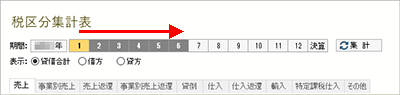
[税区分集計表]ウィンドウで、指定した期間の仕訳で使われている税区分ごとの金額を集計します。
手順
| 1. | ナビゲーションバーの分類[メニュー]から、[集計]→[消費税集計]→[税区分集計表]をクリックします。 |
| 2. | [期間]で集計の対象となる期間を指定します。 |
たとえば、1~6月のときは、[1]から[6]までをドラッグします。
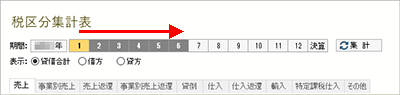
ただし、「3」と「5」というような、連続しない月を複数選択することはできません。
| 3. | [集計]ボタンをクリックします。 |
指定した期間の集計結果が表示されます。
メモ:集計結果と税区分の対応
集計結果と税区分の対応の詳細は、「[消費税設定]ダイアログと税区分集計表」を参照してください。
集計期間を指定し直したときは、再度[集計]ボタンをクリックします。集計期間を変更後、[集計]ボタンをクリックしていないときは、集計結果の文字や数値が灰色になります。
ウィンドウ上部の[表示]では、集計結果を貸方・借方別、消費税込みなどの金額に切り替える設定を行えます。集計結果をもとに表示を切り替えるので、[表示]で表示方法を選択した後、[集計]ボタンをクリックする必要はありません。
[消費税設定]ダイアログの[経理処理方式]が「税抜」のときは、[表示]に「貸借合計(本体、消費税別)]が表示されます。
ウィンドウ上部にあるタブをクリックすると、売上や仕入などの集計結果に切り替えることができます。
集計金額が表示される項目は、[消費税区分設定]ウィンドウの税区分に対応しており、この税区分は[消費税設定]ダイアログの設定により変わります。(詳細)
集計結果の金額をダブルクリックするか、選択してからコマンドバーの[帳簿へ]ボタンをクリックすると、集計元となる仕訳を[総勘定元帳]ウィンドウで見ることができます。集計結果の金額が、どのような仕訳で使われているのかを確認したいときに便利です。